너 알고 싶니 iCloud에서 iPhone을 복원하는 방법? 자신을 치료하기만 했다면 최신 아이폰 도시에서 또는 아마도 귀하의 전문 용어 데이터를 제거하고 싶었을 것입니다 오래된 아이폰, 그러면 iCloud 백업에서 중요한 데이터를 다시 설치해야 한다는 사실을 알고 있어야 합니까? iCloud 백업 기능은 실수로 휴대폰을 손상시키거나 갑자기 분실한 경우에 대비하여 하루를 절약할 수 있습니다.
iOS 및 macOS용 클라우드 컴퓨팅 서비스에는 백업 및 복원 응용 프로그램의 주요 역할을 수행하는 것 외에도 많은 유용한 기능이 있습니다. 클라우드 기반 시스템을 통해 사용자는 나중에 사용할 수 있는 원격 서버에 음악, 문서, 사진을 백업할 수 있습니다. 같은 장치에 다운로드 아이패드, 맥, 아이폰 Windows 장치에서도. iCloud 서비스를 통해 Apple 기기를 찾을 수 있을 뿐만 아니라 찾을 수 있습니다.
이 블로그에서는 방법을 살펴보겠습니다. iCloud에서 iPhone 복원 다양한 시나리오에서.
재설정 후 iCloud에서 iPhone을 복원하는 방법
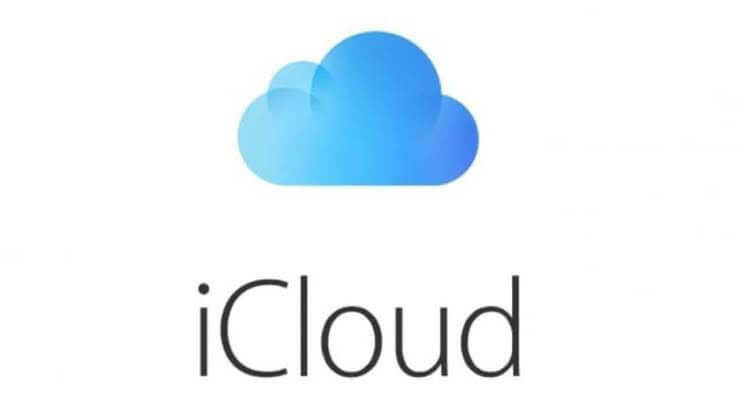
휴대폰에서 원하지 않는 데이터를 삭제하거나 전화 속도를 높이다, 그러면 언제든지 재설정하도록 선택할 수 있습니다. iCloud에는 이미 간단하게 보관할 수 있는 모든 필수 백업이 있으므로 데이터 손실에 대해 걱정할 필요가 없습니다. iPhone에서 리퍼브. 가장 최근 데이터의 백업이 있는지 확인한 후 다음과 같이 복원 프로세스를 진행할 수 있습니다.
- 설정에서 전화를 재설정한 다음 설정 페이지를 스크롤하여 '앱 및 데이터 화면'으로 이동합니다.
- "iCloud 백업에서 복원" 옵션을 선택하십시오.
- 기존 iCloud 계정에 로그인합니다.
- 그런 다음 사용 가능한 백업 목록에서 데이터를 복원하도록 선택합니다.
- iCloud 계정에서 사진과 메모를 선택적으로 복원하도록 선택할 수 있지만 다른 항목은 선택적으로만 복원할 수 있습니다.
재설정하지 않고 iCloud에서 iPhone을 복원하는 방법
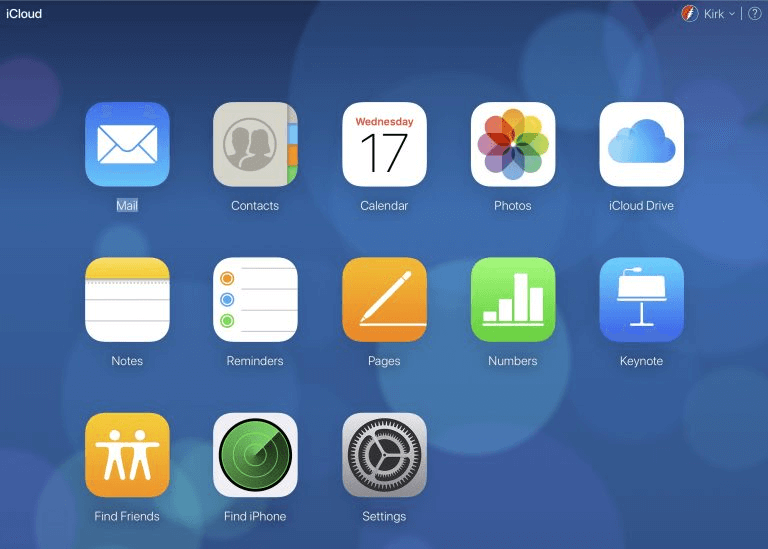
이는 실수로 기기에서 항목을 삭제한 경우에만 적용됩니다. 그런 다음 웹 브라우저에서 iCloud 계정에 로그인하고 거기에서 복원할 수 있습니다.
iCloud에서 새 iPhone을 복원하는 방법
당신이 이미 아이폰 사용자, 다음 iPhone을 손에 넣으면 iCloud를 사용하여 이전 데이터에 빠르게 접근할 수 있습니다.
- 새 iPhone을 켠 후 초기 설정 과정에서 '앱 및 데이터 화면' 설정 페이지에 도달하면 "iCloud 백업에서 복원" 옵션.
- 기존 iCloud 계정에 로그인합니다.
- 또한 사용 가능한 목록에서 백업을 선택하고 최신 기기에서 복원.
- 진행률 표시줄은 복원 프로세스를 완료하는 데 필요한 시간을 추정하는 데 도움이 됩니다.
iCloud에서 iPad를 복원하는 방법
iCloud 서비스는 Apple의 다른 장치에서도 액세스할 수 있습니다. 백업 및 복원 과정은 위에서 설명한 iPhone의 과정과 유사합니다. 일단 당신이 iCloud에서 iPad의 설정 및 계정을 복원했습니다. 또한 구매 및 다운로드한 콘텐츠를 다시 사용할 수 있습니다. 일부 앱에서는 비밀번호를 다시 입력하라는 메시지가 표시될 수 있으며, 그 후 기기를 원활하게 사용할 수 있습니다.
마지막 단어
따라서 iCloud 서비스는 사용자가 액세스할 수 있는 빠르고 쉬운 프로세스입니다. iPhone 및 기타 기기 복원 효과적으로. 복원 서비스를 제대로 이용하려면 데이터를 자주 백업해야 합니다.
또한 읽기: iPhone을 웹캠으로 사용하는 방법